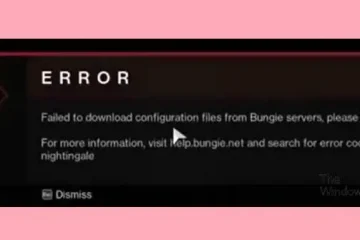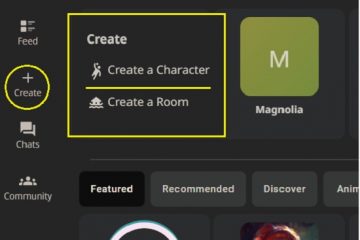Windows Registry là một cơ sở dữ liệu phân cấp. Nó chứa thông tin liên quan đến cài đặt, tùy chọn và các giá trị khác cho phần mềm và phần cứng trên hệ thống của bạn. Windows cho phép người dùng thực hiện các thay đổi trong Registry bằng tệp REG. Nếu người dùng tuân theo một định dạng chuẩn, thì người dùng có thể chạy Tệp đăng ký (.REG) với tư cách quản trị viên và thực hiện các thay đổi.
Các biện pháp phòng ngừa và thực hành tốt nhất trước khi chạy Tệp REG
Trước khi bạn tiếp tục trước và chạy tệp sổ đăng ký, đây là một số phương pháp và biện pháp phòng ngừa cần ghi nhớ:
Sao lưu Sổ đăng ký
Như đã đề cập trước đó, Windows Registry là cơ sở dữ liệu phân cấp với các chi tiết cấu hình cho nhiều cài đặt ứng dụng Windows. Vì vậy, bất cứ khi nào bạn thay đổi sổ đăng ký Windows, bất kỳ cấu hình sai nào cũng có thể dẫn đến một số vấn đề.
Ví dụ: bạn có thể bắt gặp Blue Lỗi chết màn hình; một số ứng dụng có thể không hoạt động chính xác, v.v. Vì vậy, trong trường hợp mọi thứ nằm ngoài tầm kiểm soát của bạn, bạn sẽ có thể khôi phục bản sao lưu.
Để tạo bản sao lưu Windows Registry, bạn phải làm như sau:
Nhấn Phím Windows + R để khởi chạy RUN. Nhập regedit và nhấn phím Enter. Đi tới Tệp > Xuất. Chọn vị trí tệp, đặt tên cho tệp sao lưu của bạn và lưu tệp đó. Để khôi phục bản sao lưu, hãy chọn tùy chọn Nhập trong menu Tệp.
Xem lại nội dung của tệp Đăng ký
Trước khi bạn chạy bất kỳ tệp đăng ký Windows nào, hãy đảm bảo ngăn chặn nội dung và đảm bảo rằng không có gì sai.
Việc xem lại tệp đăng ký không phức tạp; bạn có thể nhấp chuột phải vào tệp reg và mở nó bằng Notepad.
Chỉ cần lướt qua Tệp và xem nó nói gì. Nếu bạn thấy bất cứ điều gì đáng ngờ, thì một cuộc tìm kiếm nhanh sẽ giúp bạn.
Chạy quét Chống vi-rút
Thứ ba, bạn phải chạy một chương trình chống vi-rút nhanh để phát hiện các mối đe dọa bảo mật tiềm ẩn, đặc biệt nếu bạn đã tải xuống bất kỳ sổ đăng ký nào cài đặt trực tuyến. Mặc dù các tệp đăng ký không thể cài đặt phần mềm độc hại, nhưng chúng có thể được cách ly nếu phần mềm độc hại hoặc vi rút giả dạng là tệp REG.
Liên quan: Hướng dẫn, mẹo và tính năng của Windows Registry Editor
Khi nào bạn cần chạy các tệp.REG với tư cách Quản trị viên?
Khi sửa đổi cài đặt hệ thống thông qua sổ đăng ký, các thay đổiGiải quyết các vấn đề về quyền.Sửa đổi cài đặt bảo mật hoặc định cấu hình quyềnNhập các sửa đổi sổ đăng ký phức tạp hoặc mở rộng trên nhiều máy tính.Áp dụng các thay đổi sổ đăng ký liên quan đến Chính sách Nhóm.
Cách chạy tệp Sổ đăng ký (.REG) với tư cách quản trị viên
Việc chạy sổ đăng ký hoặc tệp REG với tư cách quản trị viên trên Windows 11/10 không phức tạp. Và có bốn phương pháp nhanh chóng để làm như vậy, đó là:
Menu ngữ cảnh Windows hoặc Nhấp đúp chuộtSử dụng Dấu nhắc lệnh hoặc Windows Terminal hoặc PowerShellSử dụng Trình quản lý tác vụ AdvancedRun của Nirsoft
Đảm bảo bạn có bản sao lưu hoặc khôi phục hệ thống.
1] Menu ngữ cảnh của Windows hoặc Nhấp đúp chuột
Đây là cách dễ nhất để chạy tệp REG. Bạn phải nhấp đúp vào tệp REG để được phép xem lời nhắc UAC. Nhấp vào nút Có để chạy tệp REG.
Ngoài ra, bạn cũng có thể nhấp chuột phải vào tệp REG và chọn Mở để khởi chạy tệp đó. Bạn sẽ thấy màn hình nhắc yêu cầu sự cho phép của mình.
Một tùy chọn khác mà bạn có thể sử dụng là trình chỉnh sửa Sổ đăng ký, để làm điều này, hãy làm theo các bước dưới đây:
Vào phần tìm kiếm của Windows, nhập trình chỉnh sửa sổ đăng ký và nhấp chuột phải vào nó và chọn Chạy với tư cách quản trị viên. Từ Registry Editor, đi tới Tệp > Nhập. Chọn tệp REG của bạn và nhập tệp đó.
2] Sử dụng Dấu nhắc Lệnh hoặc Windows Terminal hoặc PowerShell
Tùy chọn tiếp theo là chạy tệp REG bằng bất kỳ chương trình Terminal nào trên Windows của bạn. Bạn có thể sử dụng bất kỳ ứng dụng nào như Command Prompt, Windows Termina,l hoặc PowerShell. Để bắt đầu, hãy làm theo các bước sau:
Nhấn Phím Windows + X để truy cập menu Nhanh. Chọn Windows Terminal (Quản trị viên) để khởi chạy chương trình với tư cách quản trị viên. Tiếp theo, điều hướng đến thư mục chứa tệp REG của bạn. Bây giờ chạy lệnh sau để cài đặt tệp REG của bạn:regedit/s YourFile.reg
Đảm bảo thay thế tệp YourFile.reg bằng tên tệp của bạn và bạn đã hoàn tất.
Ngoài ra, hãy lưu ý rằng thiết bị đầu cuối sẽ không hiển thị bất kỳ thông báo xác nhận nào. Thay vào đó, khi tệp REG được nhập, màn hình PC của bạn sẽ được làm mới, xác nhận quá trình thành công.
3] Sử dụng Trình quản lý tác vụ
Trình quản lý tác vụ cho phép bạn chạy các tác vụ mới với quản trị viên đặc quyền, bao gồm cả tệp Registry. Làm theo các bước để thực hiện:
Nhấn Ctrl+Shift+Esc trên bàn phím để mở Trình quản lý tác vụ Trên Trình quản lý tác vụ, nhấp vào menu Tệp và chọn Chạy tác vụ mới. Thao tác này sẽ mở hộp thoại Tạo tác vụ mới. Trong hộp thoại Tạo tác vụ mới, hãy chọn hộp có nội dung Tạo tác vụ này với quyền quản trị. Điều này đảm bảo rằng tệp REG được thực thi với các quyền nâng cao. Nhấp vào nút Duyệt qua trong hộp thoại Tạo tác vụ mới và điều hướng đến nơi tệp REG được lưu. Chọn tệp và nhấp vào Mở.Sau khi chọn tệp REG, hãy nhấp vào nút OK trong hộp thoại Tạo tác vụ mới.
Tệp REG sẽ được thực thi với quyền của quản trị viên và các thay đổi sổ đăng ký sẽ được áp dụng.
4] AdvancedRun của Nirsoft
Nếu bạn cảm thấy thoải mái hơn khi sử dụng phần mềm để chạy chương trình với quyền của quản trị viên, thì phần mềm phổ biến trang web Nirsoft cung cấp AdvancedRun. Sau khi bạn tải xuống phần mềm, hãy thiết lập chương trình hoặc tệp đăng ký và đảm bảo chọn chạy với tư cách quản trị viên. Hãy xem hướng dẫn chi tiết của chúng tôi về cách sử dụng nó.
Kết luận
Vì vậy tất cả là dành cho cách chạy tệp Đăng ký (.REG) với tư cách quản trị viên. Chạy một tập tin đăng ký là siêu dễ dàng. Chỉ cần nhấp đúp vào nó, và bạn đã sẵn sàng để đi. Tuy nhiên, hãy đảm bảo sao lưu cài đặt đăng ký của bạn và khi thêm tệp đăng ký mới được nhập từ máy tính khác hoặc tải xuống từ internet, hãy chạy kiểm tra chống vi-rút để đảm bảo an toàn hơn.
Cách thực hiện tôi có chạy tệp.reg từ một tệp bó không?
Việc này tương tự như chạy tệp từ Windows Terminal. Bạn phải viết một lệnh từng bước trong tệp BAT và sau đó thực hiện nó. Dưới đây là ví dụ về nhập tệp REG bằng tệp bó.
@echo tắt echo Nhập tệp Đăng ký… reg import”C:\path\to\examplefile1.reg”reg import”C:\path\ to\examplefile2.reg”echo Các tệp đăng ký đã được nhập thành công.
Lưu tệp dưới dạng BAT và thay đổi tên tệp đăng ký theo yêu cầu.
Tôi làm cách nào để tạo tệp.reg?
Định dạng của tệp REG tương đối đơn giản. Nó bao gồm một tập hợp các khóa đăng ký và các giá trị tương ứng được xác định bởi một đường dẫn. Đây là ví dụ về tệp REG:
Windows Registry Editor Phiên bản 5.00
[HKEY_CURRENT_USER\Software\Example]”Setting1″=”Value1″”Setting2″=dword:00000008″Setting3″=hex:12,29,35,46
Tệp bắt đầu bằng dòng tiêu đề chỉ định phiên bản của trình chỉnh sửa sổ đăng ký. Phiên bản phổ biến nhất là “Phiên bản 5.00”.
Trong ví dụ trên, [HKEY_CURRENT_USER\Software\Example] chỉ định khóa ” Ví dụ ” bên dưới khóa “Phần mềm” của tổ ong của người dùng hiện tại.